Como corrigir erro de comunicação 8 no Android Auto
Dicas E Truques Do Android / / August 05, 2021
O Android auto é um companheiro de direção para unidades de entretenimento automotivo. Esta função utiliza nosso telefone para realizar tarefas como reprodução de mídia (música) ou navegação. Depois de baixar o aplicativo Android Auto da Play Store e conectá-lo ao carro usando um cabo USB, podemos ter um sistema de entretenimento funcionando. O aplicativo permite que os usuários usem seus aplicativos de tocador de música favoritos, como YT music, Spotify ou Google Play Music. A navegação é muito fácil e amigável, graças ao Google Maps.
Como o Android Auto visa uma direção sem distrações, eles adicionaram a função Google Assistant a ele. O assistente do Google pode nos ajudar a realizar qualquer tarefa durante a viagem. Reproduzir música, fazer chamadas e encontrar rotas podem ser facilmente realizados com voz. Portanto, o aplicativo ajuda a reduzir a interação do usuário durante a viagem. Os usuários podem ativar o assistente a partir do botão do assistente no volante do carro ou do botão na tela. Mas algumas pessoas relataram problemas ao usar ou conectar seus telefones. Um dos problemas é “Erro de comunicação 8”. Então, neste post, vamos ver a solução para o problema.

Índice
-
1 O que é erro de comunicação 8: Android Auto
- 1.1 Solução 1: Alterar as configurações de hora
- 1.2 Solução 2: Atualizar aplicativos
- 1.3 Solução 3: Verifique os cabos
- 2 Conclusão
O que é erro de comunicação 8: Android Auto
Pode ocorrer erro de comunicação se o tempo e as configurações relacionadas ao tempo forem diferentes e entrarem em conflito. O erro indica que um dos dispositivos, o telefone ou a unidade no carro, está em conflito com o fuso horário ou as configurações de horário de verão. Portanto, siga exatamente os passos que iremos fornecer para resolver o problema.
O primeiro passo. Se estiver dirigindo, puxe um casaco ou estacione o carro em um local seguro e desconecte o telefone da unidade. Agora tente as soluções abaixo.
Solução 1: Alterar as configurações de hora
Etapa 1: configurações de horário do telefone:
Altere as configurações de hora do telefone para Atualizar hora automaticamente. Para fazer isso
- Abrir Sconfigurações> Sistema
- Agora toque em Data hora
- Habilite o Tempo de rede ou Atualização automática da hora, deslizando o botão de alternância. (o texto varia de acordo com o fabricante do celular).
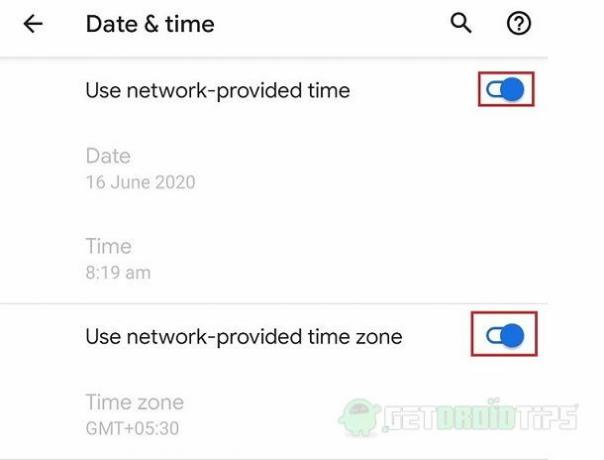
Mas, se desejar, você pode definir manualmente o tempo de que precisa. Para o fuso horário, você pode selecionar obter um fuso horário com base na rede ou definir manualmente seu fuso horário na lista.
Etapa 2: configurações de hora do sistema do carro
Agora, a hora exata deve ser definida no sistema do carro. A opção varia de acordo com o fabricante da unidade principal do sistema. Geralmente, você pode encontrá-los nas configurações ou opções e na seleção de data e hora. Você pode consultar o manual que acompanha a unidade quando a comprou. Siga os passos e defina a hora e o fuso horário (se a unidade principal permitir) como em nosso telefone Android.
Agora conecte seu telefone à unidade e veja se você consegue acessar o sistema Android Auto.
Solução 2: Atualizar aplicativos
Etapa 1: Atualizar aplicativos
Se o aplicativo Android Auto e o aplicativo Google Play Services em seu telefone não estiverem atualizados, você deve atualizá-lo na Play Store.
Para fazer isso,
- Abra o slide da Play Store no canto esquerdo para ver mais opções.
- Abrir Meus aplicativos e jogos e em atualizações, se houver atualização disponível para o Android Auto ou os serviços de reprodução, atualize-a.
- Agora conecte seu telefone aos sistemas e verifique se funciona.
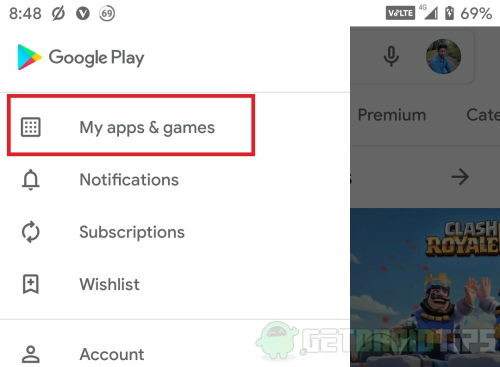
Etapa 2: limpar dados
Se não houver atualizações ou a atualização não resolver o problema, você deve limpar os dados de ambos os aplicativos.
Para fazer isso,
- Abrir Configurações> Aplicativos e Notificações e abra o aplicativo Android Auto.
- Toque em Armazenamento e clique em “Armazenagem limpa."
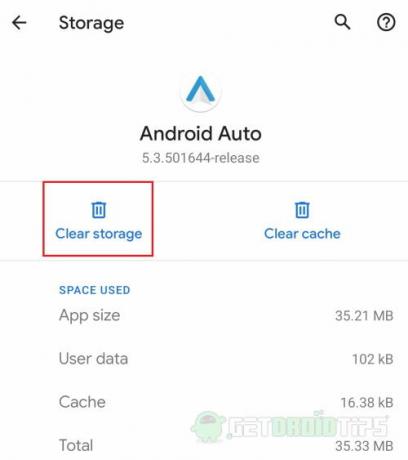
Repita o procedimento para o aplicativo de serviços de jogo. Por fim, conecte seu telefone ao sistema e verifique se ele funciona agora.
Solução 3: Verifique os cabos
Altere o cabo USB usado para conectar o telefone. Porque às vezes o problema pode ser devido ao cabo incompatível com o sistema. Além disso, você pode reiniciar a unidade do carro para resolver qualquer problema que tenha ocorrido devido a qualquer alteração de configuração. Consulte o manual que acompanha a unidade e reinicie o sistema.
Conclusão
Então, para concluir, essas foram as soluções para o erro de comunicação 8 no Android auto. Espero que você ache este tópico útil. Dirija com segurança e responsabilidade. Lembre-se sempre de seguir as regras de segurança e direção.
Escolha dos editores:
- Corrigir se o alarme não funcionar em dispositivos Android
- Como alterar a localização do WhatsApp no iPhone em 1 clique
- Problemas / correções comuns do Android Auto: conectividade, Internet, Google Assistente, chamadas
- Como alterar o plano de fundo do Android Auto com temas de substrato?
- Corrigir erro do Android Auto: o Google Play Música não parece estar funcionando no momento
Rahul é um estudante de Ciência da Computação com grande interesse na área de tecnologia e tópicos de criptomoeda. Ele passa a maior parte do tempo escrevendo ou ouvindo música ou viajando para lugares desconhecidos. Ele acredita que o chocolate é a solução para todos os seus problemas. A vida acontece, e o café ajuda.



